使用操作面板
操作面板上有触摸屏(A)和按钮(B)。
触摸触摸屏主页屏幕上的图标以选择复印、扫描和其他功能的菜单。
主页屏幕由三个部分构成。
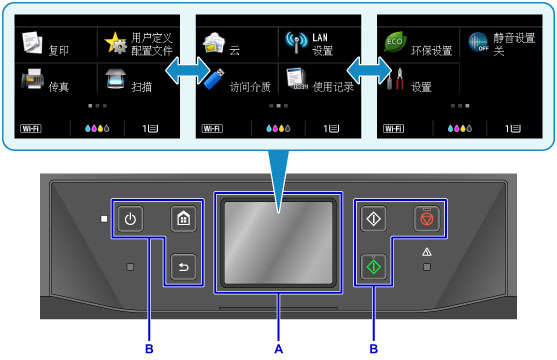
A: 触摸屏
B: 操作面板上的按钮
基本触摸屏操作
轻点触摸屏或使用其他手势以访问各项功能和设置。
 重要事项
重要事项
-
请注意以下触摸屏注意事项以避免本机故障或损坏。
- 请勿用力按触摸屏。
- 请勿用手指以外的物品按触摸屏——尤其是钢笔、铅笔或指甲等尖锐物。
- 如果手上沾水或脏污,请勿触摸触摸屏。
- 请勿将任何物品放置在触摸屏上。
- 请勿在触摸屏上粘贴屏幕保护膜。 将其移除时可能会损坏触摸屏。
点击
用指尖短暂轻触。
例如点击以选择屏幕上的项目或照片。
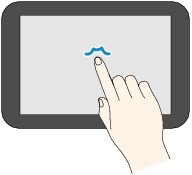
触摸
用指尖触摸并轻按。
例如按住“前进”(或“后退”)图标以使菜单或照片连续前进或后退。
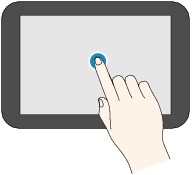
滑动
用手指在屏幕上向上、向下、向左或向右滑动。
例如滑动以切换菜单或者使照片前进或后退。
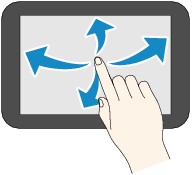
拖动
轻触屏幕的同时,向上、向下、向左或向右移动手指。
例如拖动以查看所列的项目或移动滑块。
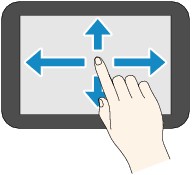
使用触摸屏示例
可以在复印待机屏幕操作触摸屏。
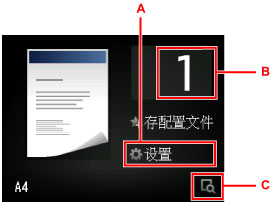
点击A以显示打印设置菜单。
向上或向下拖动,然后点击以选择项目。
可以触摸 或
或 (D)以向上和向下滚动菜单。
(D)以向上和向下滚动菜单。
显示列表后,点击以选择设置。
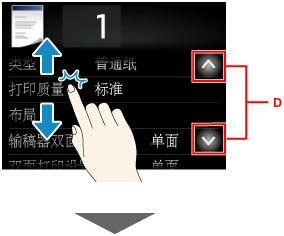
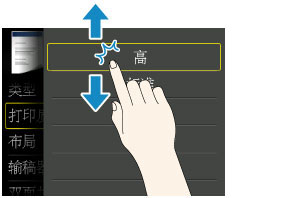
点击B以显示选择份数的屏幕。
点击数字以指定复印份数,然后点击OK。
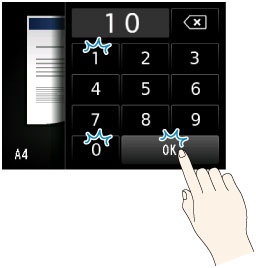
点击C以显示预览屏幕。
查看左侧的预览图像时,向上或向下拖动滑块(E)以缩小或放大图像。
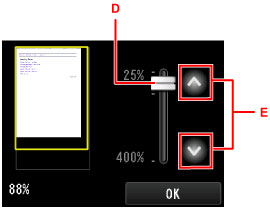
点击 或
或 (D)也可以缩小或放大图像。 按住
(D)也可以缩小或放大图像。 按住 或
或 以连续调整缩放倍率。
以连续调整缩放倍率。
得到所需要的缩放倍率后,点击OK。

